Word アドインのインストール(オプション)
CoBrain の Word アドインをインスト�ールする方法を説明します。
Word アドインは、Microsoft Word 上で直接レビュー機能を使いたい場合にのみ必要です。Web アプリだけを使う場合は、このステップをスキップできます。
インストール
Step 1
Microsoft Word を起動し、ツールバーのアドインをクリックします。
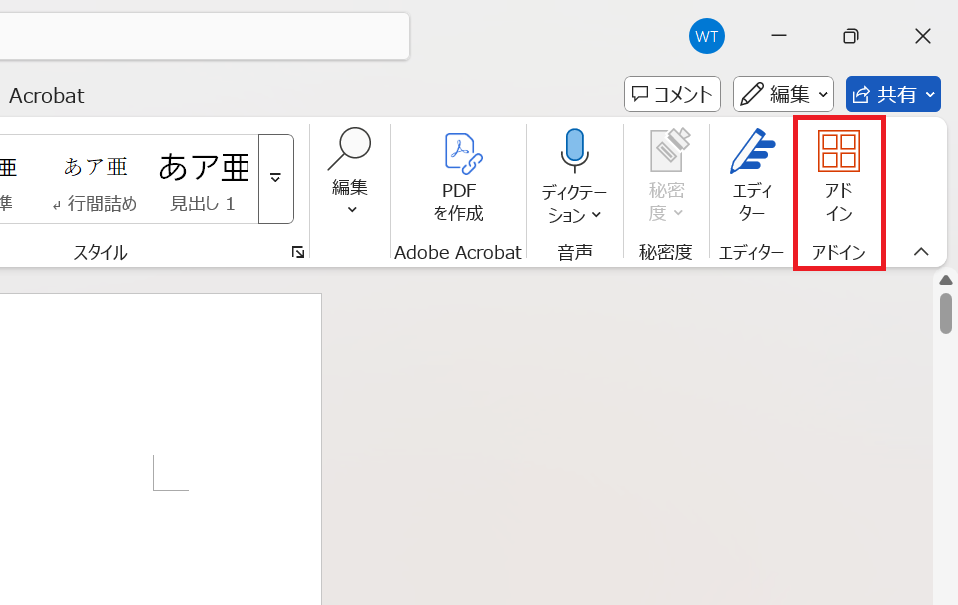
Step 2
その他のアドインをクリックします。
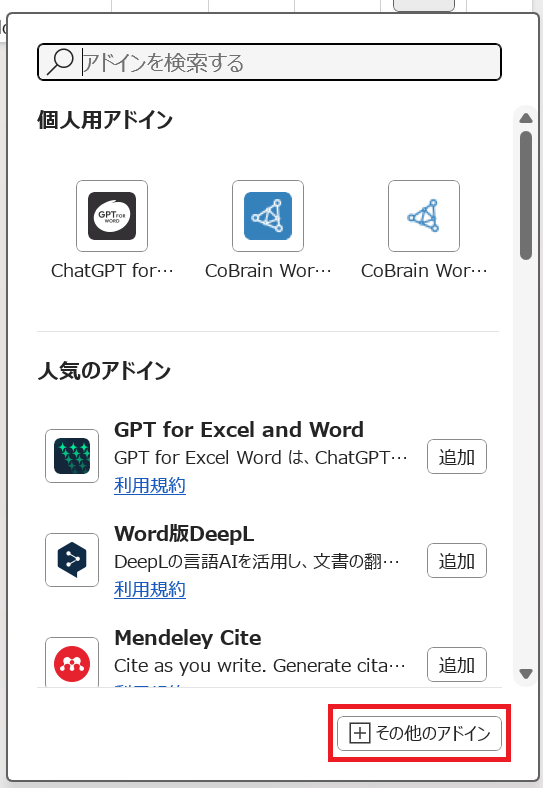
Step 3
"CoBrain"で検索し、表示されたものを追加します。
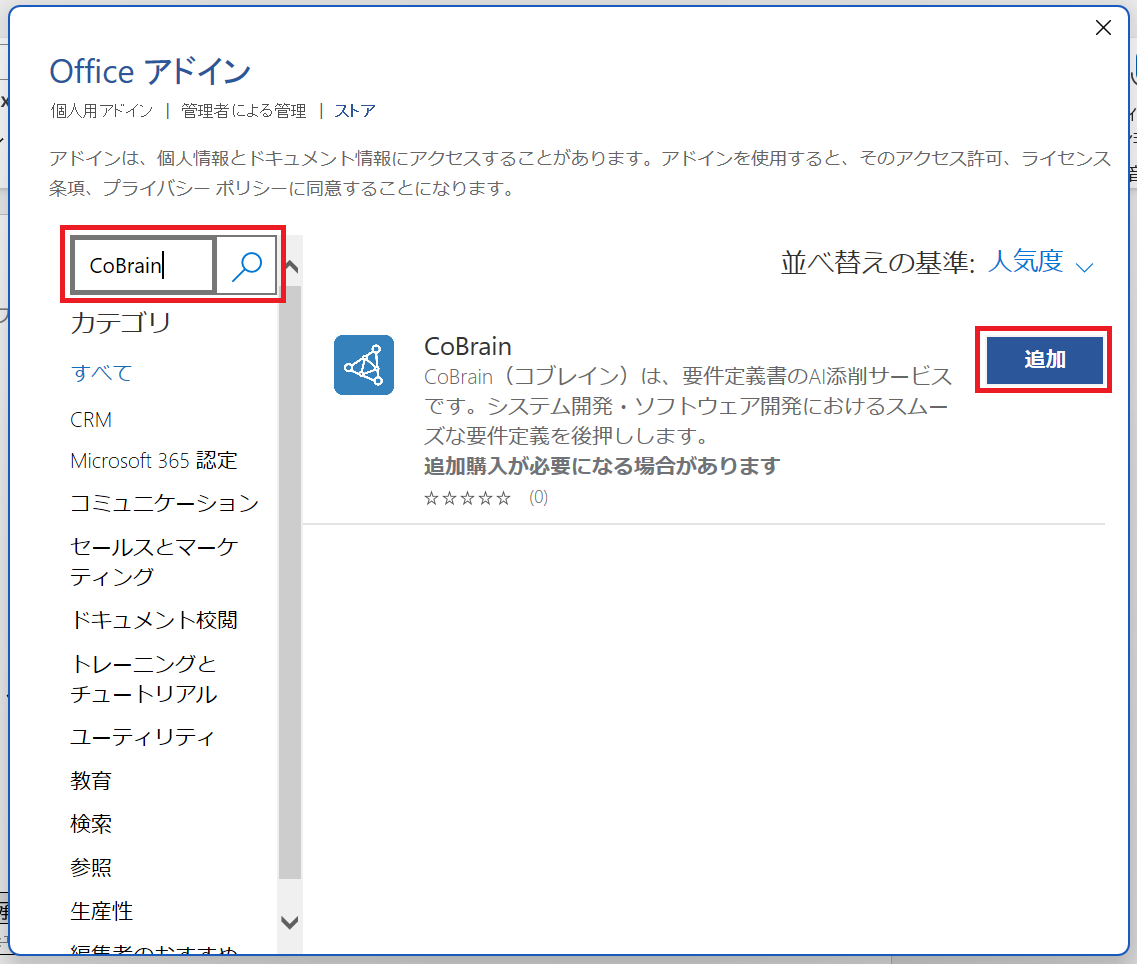
お客様の会社の Microsoft 365 の設定によっては、アドインの利用がブロックされている可能性がございます。その場合は、情報システム部門の担当者様にブロックの解除を依頼してください。
Step 4
続行をクリックします。
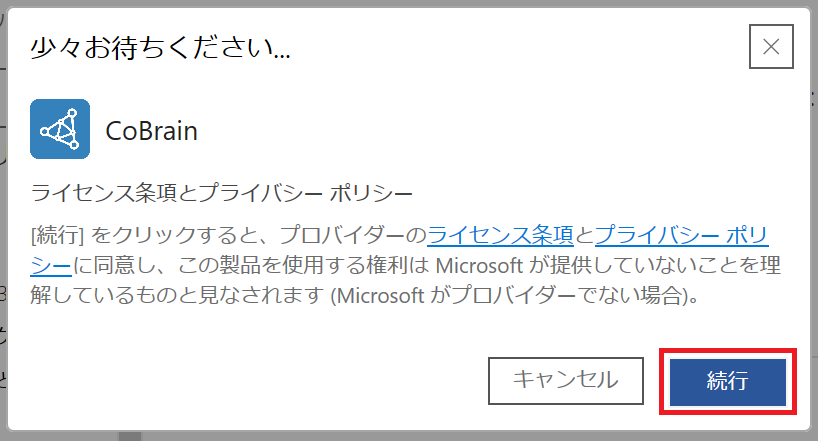
Step 5
ツールバーに CoBrain が表示されたらインストール完了です。
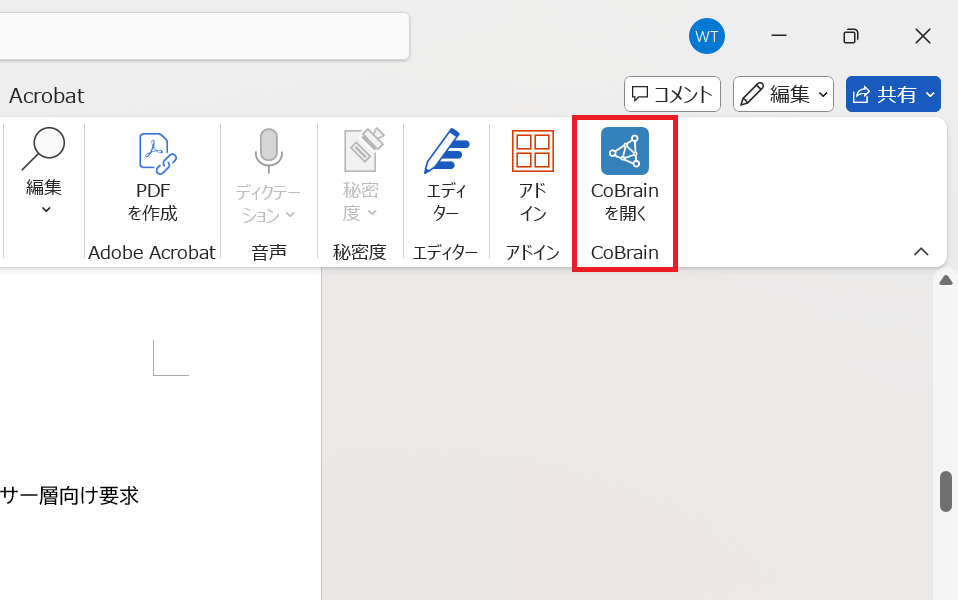
Word アドインへのログイン
Step 1
Microsoft Word を起動し、ツールバーの CoBrain を開くをクリックします。
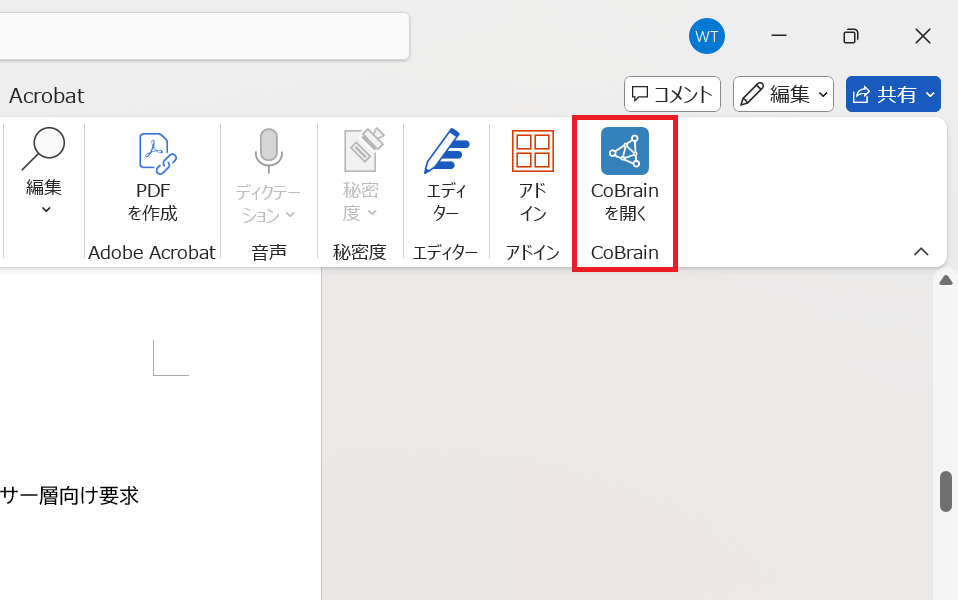
Step 2
ご自身の組織 ID を入力して、ログインをクリックします。
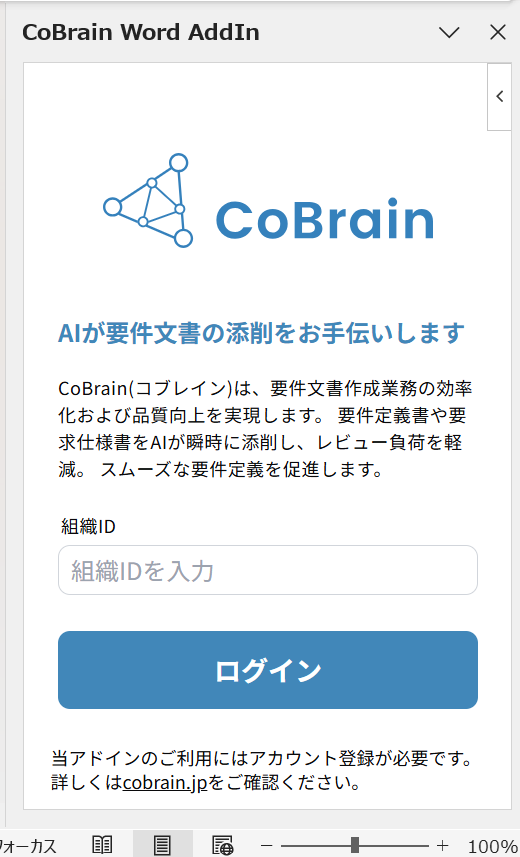
Step 3
ログイン画面に ID(メールアドレス)・パスワードを入力し、「続ける」をクリックします。
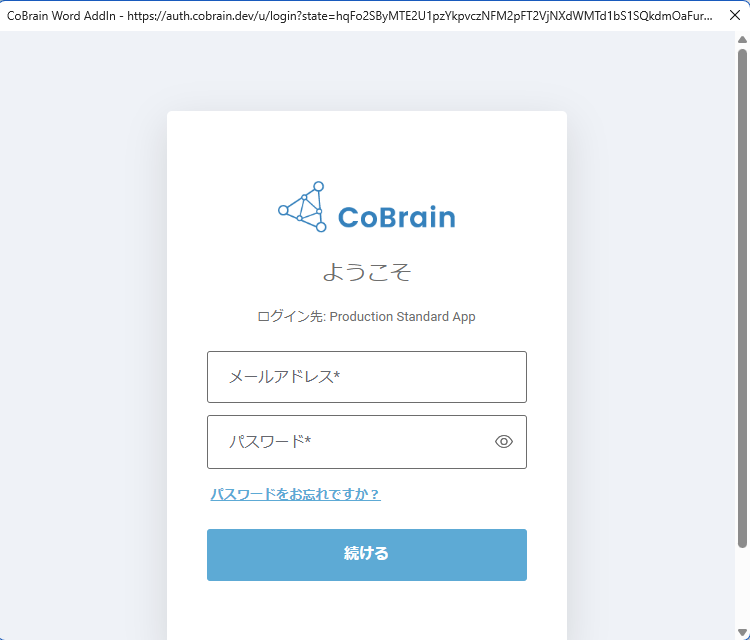
メールアドレスやパスワードが正しくない場合に、トラブルシューティングに記載のエラー表示が現れることがあります。これは Word アドインの仕様上発生するものであり、弊社単独での解決ができない事象となります。あらかじめご了承ください。
Step 4
次の画面が出ればログイン成功です。
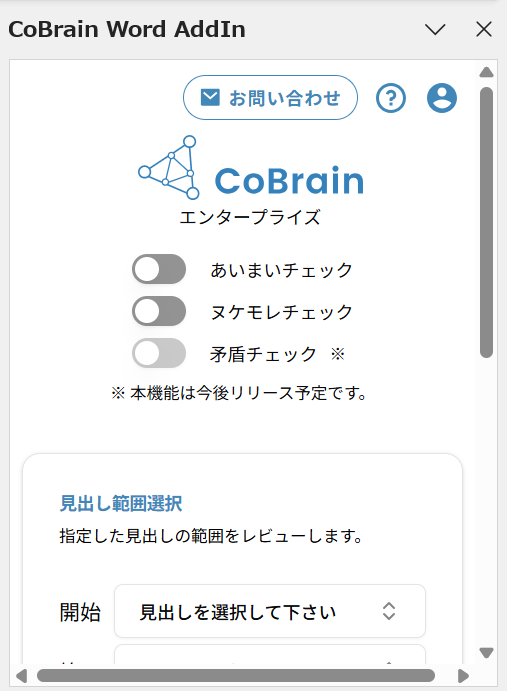
利用者情報のご登録
CoBrain のご利用にあたり、利用者情報の登録および利用規約・個人情報保護方針への同意が必要となります。
初回ログイン時に登録がされていない場合、次の表示が出力されます。
この場合は、「登録して CoBrain を始める」より Web アプリにアクセスして利用者情報の入力および利用規約・個人情報保護方針への同意を行ってください。
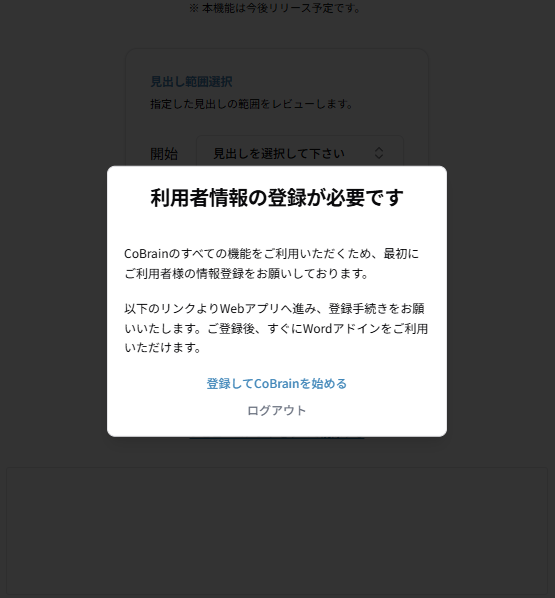
詳細な手順については、アカウント初期設定内の次のページをご確認ください。
パスワードを忘れてしまった場合
Step 1
「パスワードをお忘れですか?」をクリックします。
以降の手順は、「1. 初期パスワードリセット」と同じです。
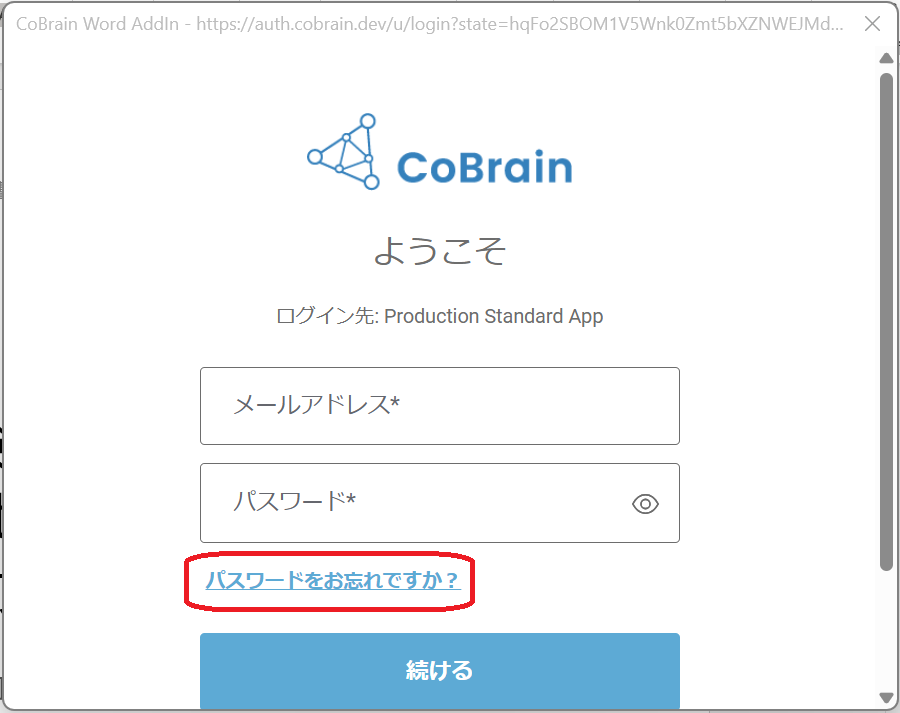
次のステップ
これで準備は完了です。次のセクションで要求仕様書の作成やレビューを始めましょう。